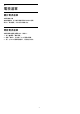User manual
11
主選單
11.1
關於主選單
要享受 Android TV 的益處,請把電視連接至網際網路。
就像 Android 智慧手機或平板電腦一樣,主選單就是電視
的操作中樞。您可從主選單開始進行任何應用、切換電視
頻道、租借電影、開啟網站或切換到連接的裝置。視您的
電視設定和國家/地區而定,主選單可能包含不同項目。
主選單以條目方式排列。
推薦
第一排通常會是熱門視訊、音樂影片或網際網路人氣話題
。您可在使用條款中設定隱私設定,即可根據您個人的收
視習慣提供建議。
飛利浦系列
此列包含應用程式所提供的建議。
應用程式
應用程式這一排包括電視隨附的所有應用程式,以及您自
己從 Google Play 商店下載的應用程式。您也可在這一排
找到電視適用的應用程式
,例如觀賞電視、輸入源、媒體
和其他。您最近開啟的應用程式會出現在這一排的最前面
。
遊戲
您可從此處在電視上開始遊戲。您下載的遊戲會出現在這
一排。
設定
您可從此處開啟設定選單。然而,如要查看所有設定,請
按下
SETTINGS
並選擇所有設定。您也可在此處開啟協助說明。
另請參閱 www.support.google.com/androidtv
11.2
開啟主選單
如要開啟主選單和其中一個項目…
1 - 按下
HOME。
2 - 選擇一個項目,然後按下 OK 以開啟或啟動。
3 - 按下
BACK 以關閉主選單,不啟動任何項目。
11.3
搜尋及語音搜尋
您可以用主選單裡的
圖示來搜尋網際網路上的影片、音樂或其他任何資訊。您
可以直接說出或以鍵盤輸入要尋找的項目。
如需詳細資訊,請在協助說明
中按下彩色鍵
關鍵字並搜尋語音搜尋。
11.4
受限設定檔
您可以將電視切換為受限設定檔,以禁止使用特定應用程
式。受限設定檔僅允許使用您選擇的應用程式。您必須輸
入 PIN (個人識別號碼) 才能離開此設定檔。
當電視切換為受限設定檔時,您將無法…
• 搜尋或開啟標示為「不允許」的應用程式
• 存取 Google Play 商店
• 透過 Google Play
影視購買電影與電視節目,亦不可購買 Google Play
的遊戲
• 使用不以 Google 帳戶登入的其他協力廠商應用程式
當電視切換為受限設定檔時,您可以…
• 觀看已經從 Google Play 影視租借或購入的內容
• 執行已經從 Google Play 遊戲購入且安裝完畢的遊戲
• 存取下列設定:Wi-Fi 網路、語音及輔助功能
• 新增藍牙附件
電視上的 Google
帳戶將維持登入狀態。使用受限設定檔並不會更換 Google
帳戶。
41